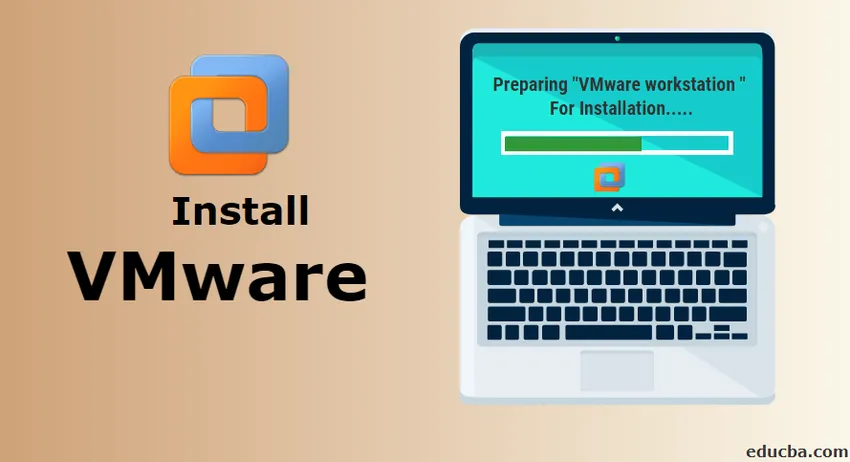
Jak nainstalovat VMware na Windows?
VMware poskytuje infrastrukturu cloud computingu a software a služby pro virtualizaci platformy. VMware je veřejně obchodovaná společnost, která poskytuje hlavně virtualizační software. Význam virtualizace je vytvoření virtuální verze zařízení nebo jakéhokoli zdroje, jako je operační systém.
Existuje několik produktů, které nabízí VMware. Každý z nich má jiný druh funkcí a nabídek. Produktová řada VMware má následující hlavní kategorie.
1. Desktopový virtualizační software
2. Software pro virtualizaci serverů
3. Software pro správu cloudů
Pro každou z výše uvedených kategorií existuje více produktů, které nabízí VMware. Jednou z běžných kategorií shora používaných jednotlivci je virtualizace desktopů.
V tomto článku se podíváme na to, jak nainstalovat jeden ze softwaru VMware - VMware Workstation. VMware Workstation spadá do kategorie Desktop Virtualization.
Podle tohoto obecného průvodce budete moci nainstalovat jakýkoli softwarový produkt nabízený společností VMware.
VMware Workstation
VMware Workstation byl prvním produktem uváděným společností VMware. Jedná se o nejpopulárnější software, který nabízí provoz více instancí operačních systémů na jednom fyzickém osobním počítači. Umožňuje uživatelům nastavit a spouštět více virtuálních strojů na jednom fyzickém stroji a umožňuje je používat současně se skutečným fyzickým strojem.
Kroky k instalaci VMware
Níže jsou uvedeny podrobné kroky pro instalaci VMware Workstation.
Krok 1) Chcete-li stáhnout a nainstalovat produkt VMware, navštivte oficiální web společnosti VMware.
https://www.vmware.com/in.html
Umístěním kurzoru na kartu Stahování najdete různé produkty.
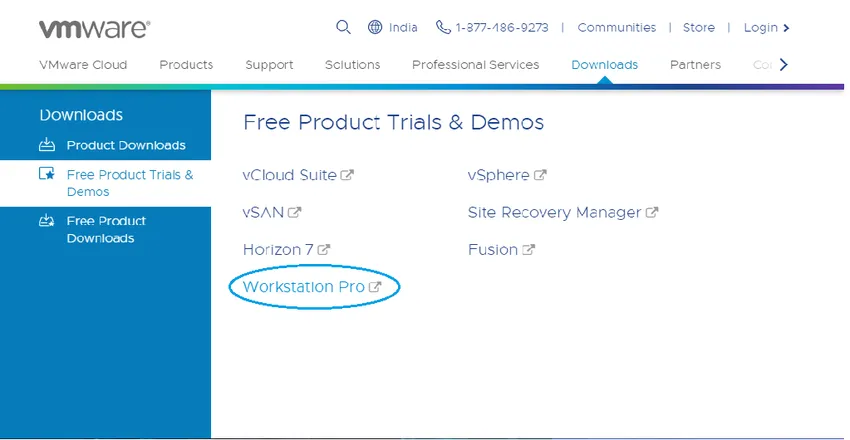
Pro představu o produktech,
Fusion je aplikace pro běh více aplikací na Mac.
Přehrávač Workstation slouží ke spuštění druhého operačního systému na počítačích Windows nebo Linux s osobním použitím zdarma.
Pro demonstrační účely instalace jsme vybrali VMware Workstation Pro. VMware Workstation je k dispozici s nejnovější verzí jako 15.
Krok 2) Klikněte na bezplatné zkušební verze produktu a ukázku >> Workstation Pro. Budete přesměrováni na stránku stahování. (Podobně můžete vybrat jakýkoli produkt, který chcete nainstalovat.)
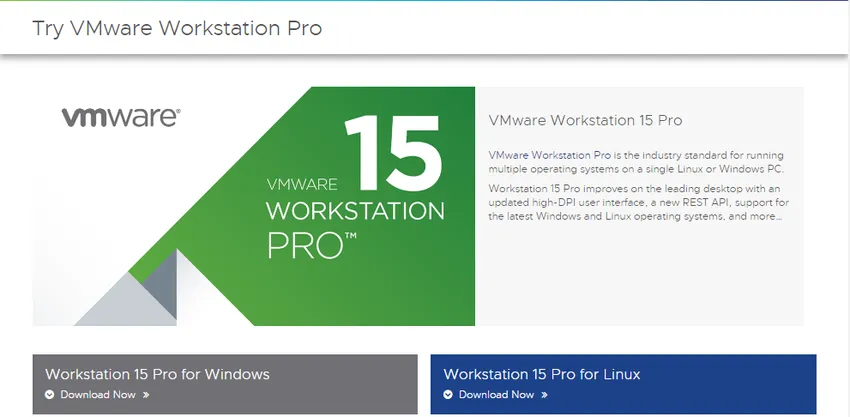
Klikněte na Stáhnout nyní podle vašeho operačního systému. Vybrali jsme Workstation 15 Pro pro Windows.
Při stahování se ujistěte, že máte správné připojení k internetu, protože soubor může mít velkou velikost.
Krok 3) Po dokončení stahování spusťte soubor .exe a nainstalujte VMware Workstation. Objeví se vyskakovací okno.
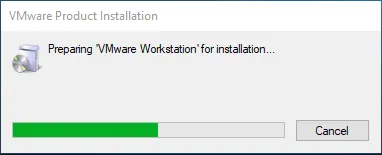
Krok 4) Po dokončení inicializace klikněte na Další.
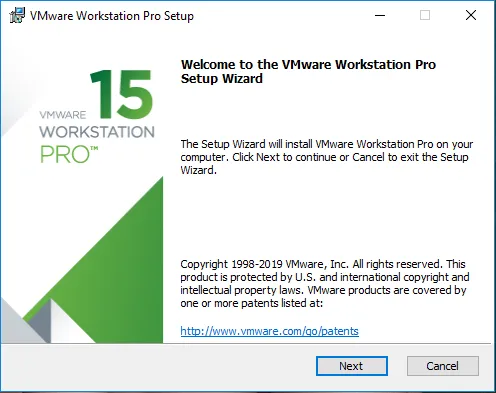
Krok 5) Přijměte podmínky a klikněte na Další
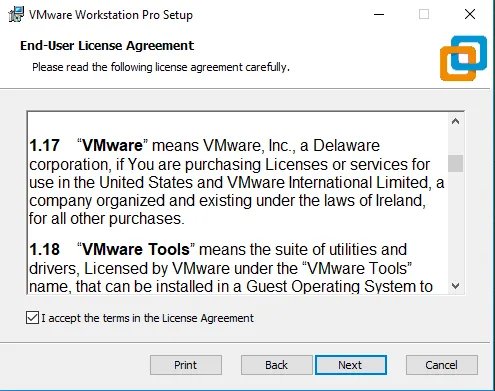
Krok 6) Na další obrazovce bude požadovat některé další funkce, není povinné zaškrtnutí tohoto políčka. Klikněte na Další.
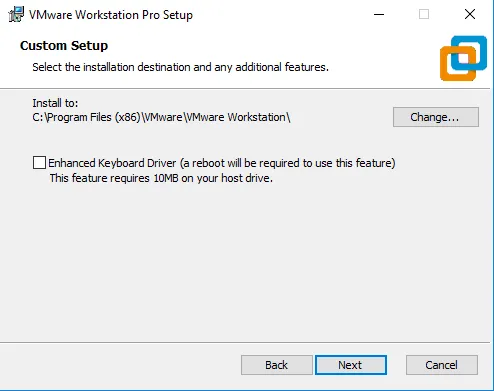
Krok 7) Na další obrazovce jsou vyplněna některá zaškrtávací políčka, zaškrtněte je podle vašeho požadavku.
Klikněte na Další.
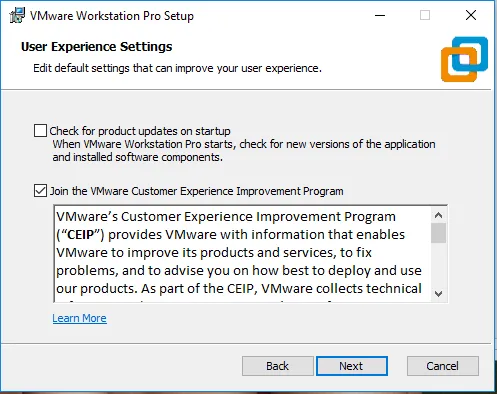
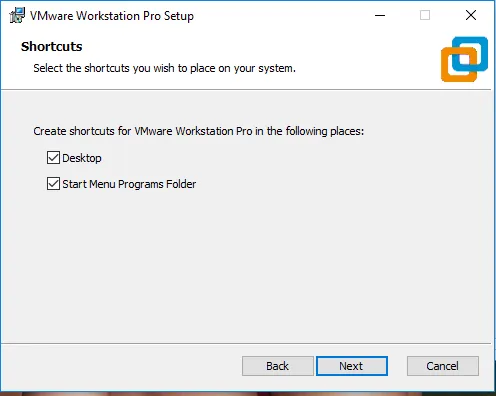
Krok 8) V tomto kroku je VMware Workstation připravena k instalaci. Klikněte na Instalovat.
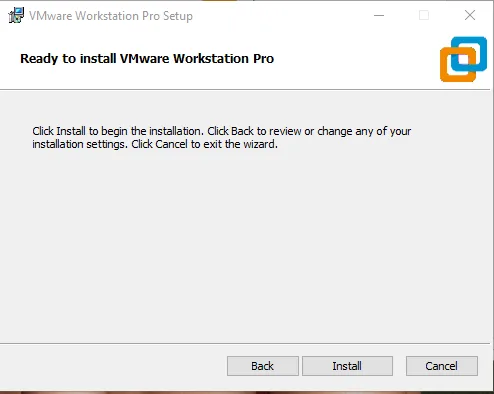
Krok 9) V tomto kroku uvidíte, jak probíhá instalace. Instalace bude nějakou dobu trvat, než bude správně nainstalována.
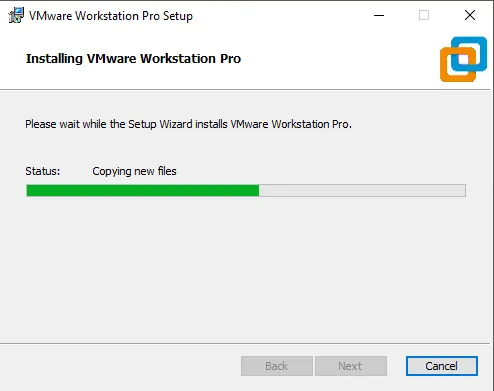
Krok 10) Po dokončení instalace se zobrazí následující dialogové okno. Klikněte na Dokončit. Pokud jste produkt zakoupili a máte licenční klíč, můžete jej zadat kliknutím na licenci.
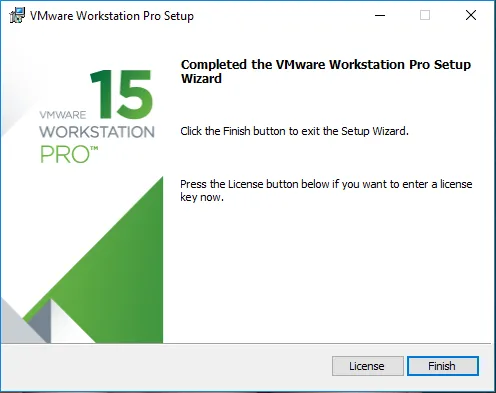
Krok 11) Po dokončení se okno zavře a na ploše uvidíte ikonu nainstalovaného produktu VMware Workstation.
Ikona vypadá takto,

Poklepáním na ikonu otevřete aplikaci.
Krok 12) Pokud jste poprvé v kroku 7 nezadali licenční klíč, požádá vás o licenční klíč. Můžete jít na zkušební verzi, která je k dispozici zdarma po dobu 15 až 30 dní. Klikněte na Pokračovat. Ujistěte se, že máte k tomu oprávnění správce systému Windows.
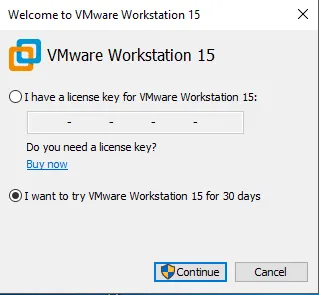
V této fázi obdržíte závěrečnou instalační zprávu. Klikněte na Dokončit.
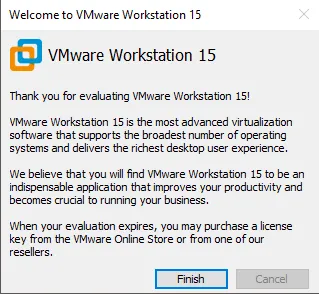
Nakonec se otevře okno VMware Workstation Pro.
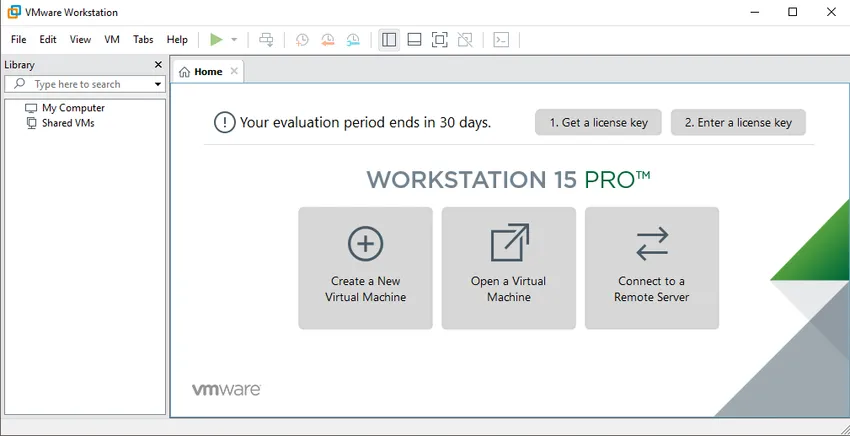
Doporučený článek
Toto byla příručka Jak nainstalovat VMware ?. Zde jsme diskutovali o postupu krok za krokem při instalaci VMware ve Windows. Další informace naleznete také v dalších navrhovaných článcích -
- Jak nainstalovat Jquery?
- Jak nainstalovat Swift?
- Jak nainstalovat Úl